通过 USB 更新 Pixhawk V6X-RT 引导加载程序
本主题将解释如何闪存 Pixhawk FMUv6X-RT 通过 USB 启动加载程序 无需调试探针.
概述
PX4 引导加载程序 用于为 Pixhawk 电路板 (PX4FMU、PX4IO)。
Pixhawk 控制器通常预装了适当版本的引导加载程序。但在某些情况下可能不存在,或者存在需要更新的旧版本。也有可能是设备损坏,因此必须擦除设备并刷新引导加载程序。
大多数飞行控制器都需要调试探针才能更新引导加载程序,这在 引导程序更新 > 调试探针引导程序更新.您可以对 Pixhawk FMUv6X-RT 使用这种方法,但如果您没有调试探针,可以使用本主题中概述的说明。
构建 PX4 FMUv6X-RT 引导加载程序
可在 PX4-Autopilot 文件夹中使用 生产 命令和特定于板卡的目标 _bootloader 后缀。对于 FMUv6X-RT,命令为
生产 px4_fmu-v6xrt_bootloader这将构建引导加载程序二进制文件,即 build/px4_fmu-v6xrt_bootloader/px4_fmu-v6xrt_bootloader.bin它可以通过 SWD 或 ISP 闪存。如果您正在构建引导加载程序,那么您应该已经熟悉了其中的一个选项。
如果需要 HEX 文件而不是 ELF 文件,请使用 objcopy:
arm-none-eabi-objcopy -O ihex build/px4_fmu-v6xrt_bootloader/px4_fmu-v6xrt_bootloader.elf px4_fmu-v6xrt_bootloader.hex通过 USB 闪存启动加载程序
Pixhawk V6X-RT 内置的引导加载程序位于 ROM 上。要通过 USB 闪存新的引导加载程序,您必须下载 恩智浦 MCUXpresso 安全调配工具.该工具适用于 Windows、Linux 和 macOS。
安装 MCUXpresso 安全调配 并启动应用程序:
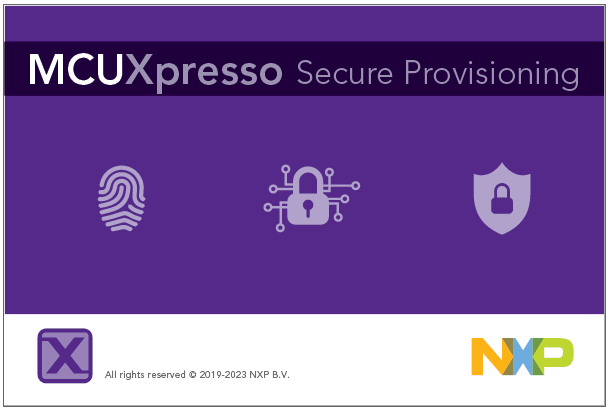
首次启动时,您必须创建一个新工作区。选择
i.mX RT11xx然后选择MIMXRT1176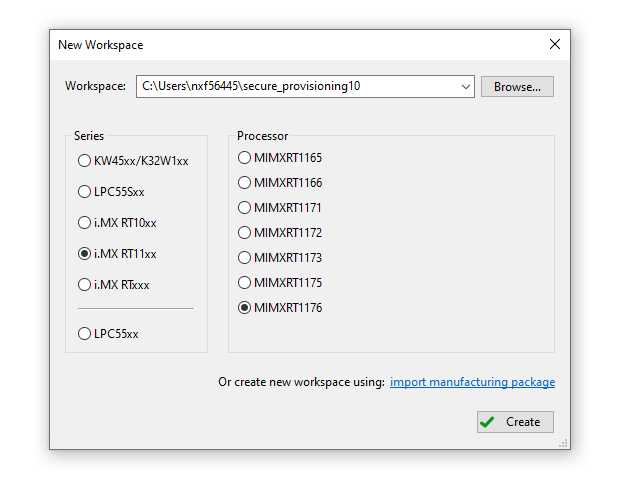
创建"新工作区"后,点击 简化的 FlexSPI NOR 按钮
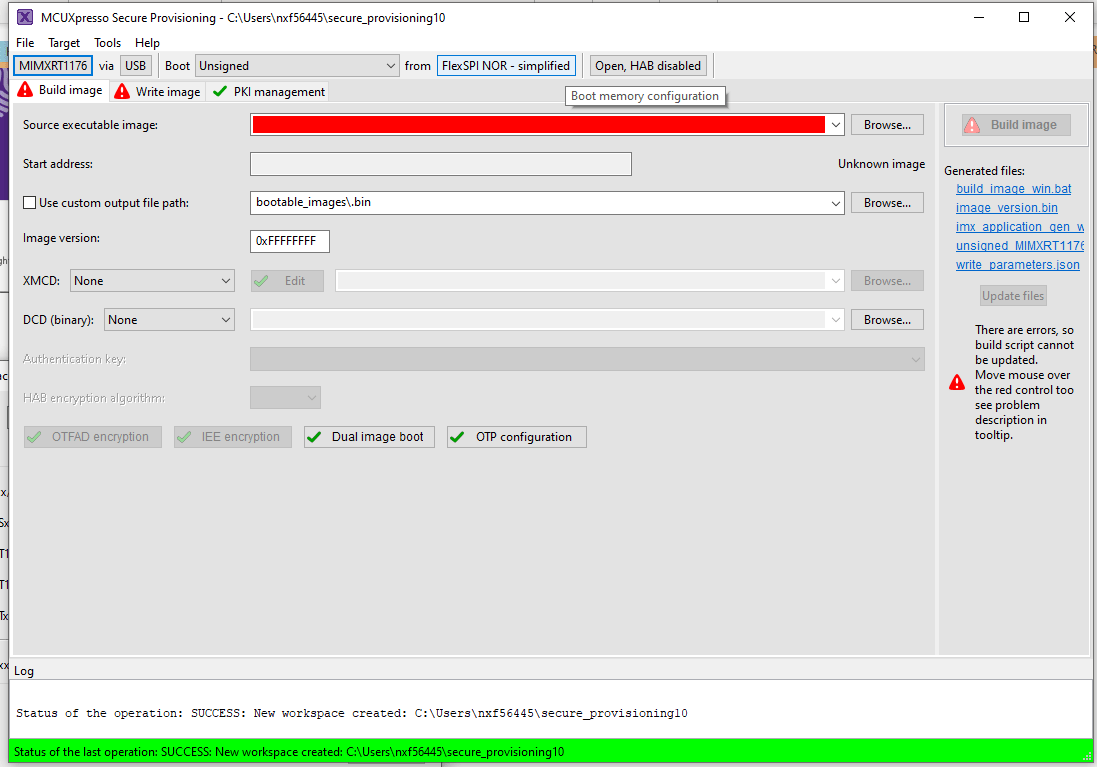
在 启动内存配置 窗口,将"设备类型"更改为
旺宏八进制 DDR并按下 好的.
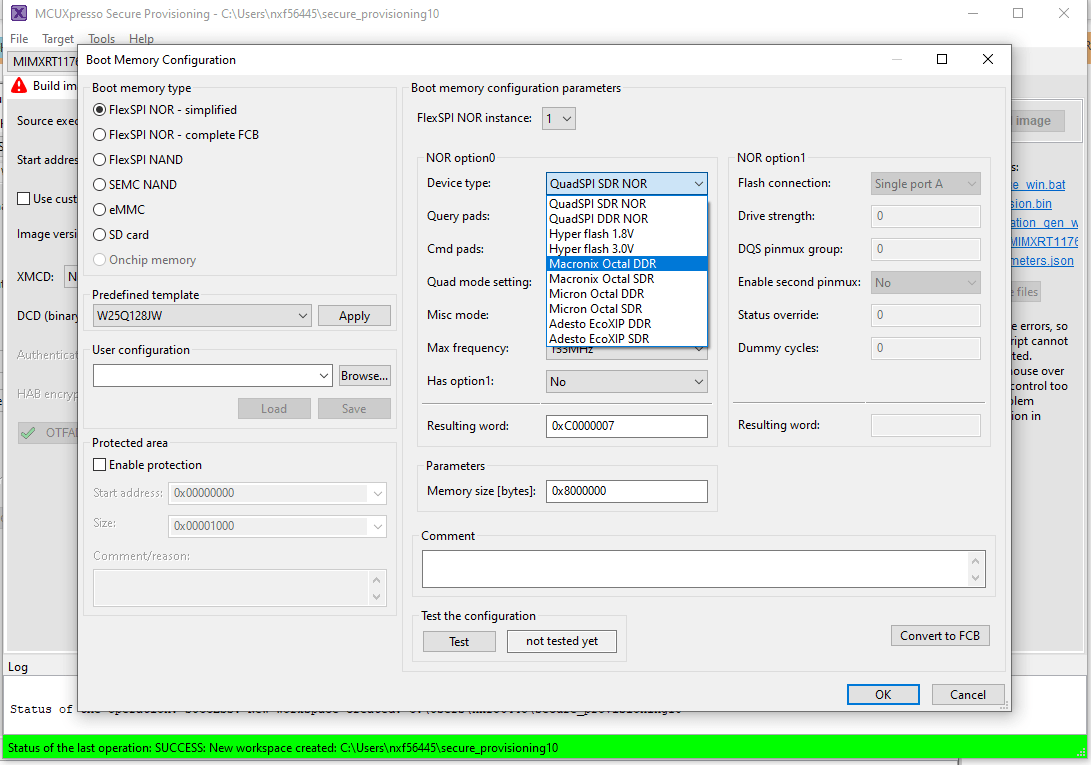
在菜单栏上选择 工具 > 闪存编程器:
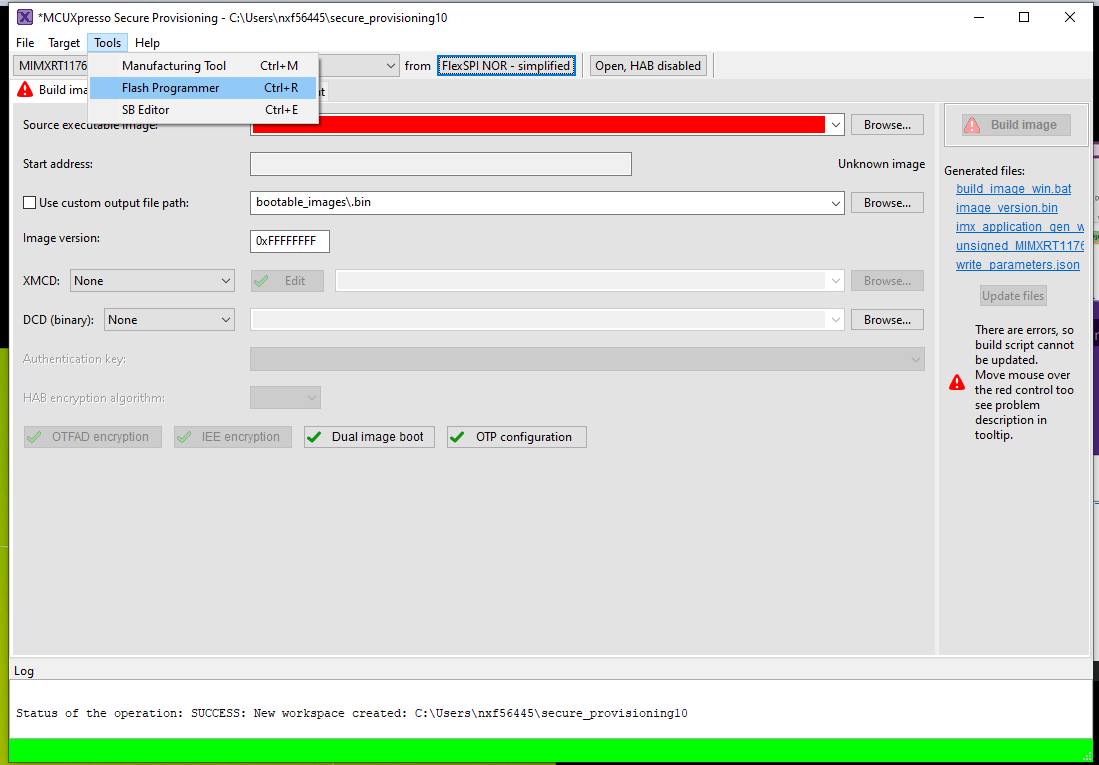
弹出窗口显示 Pixhawk V6X-RT 未进入 ISP 引导加载程序模式。
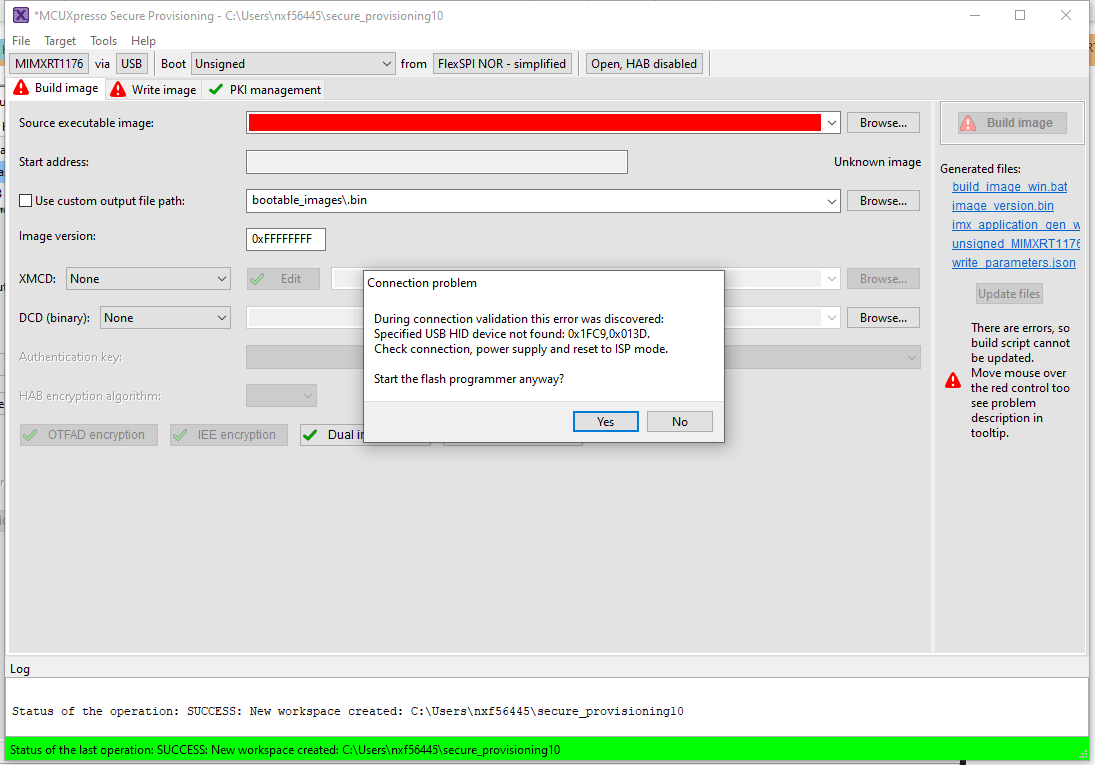
要让 Pixhawk V6X-RT 进入 ISP 引导加载器模式,有两个选项:
启动 QGC,连接 Pixhawk,选择 分析工具 然后 MAVLINK 控制台.在控制台输入
重新启动 -i.这将使 Pixhawk V6X-RT 进入 ISP 引导加载器模式;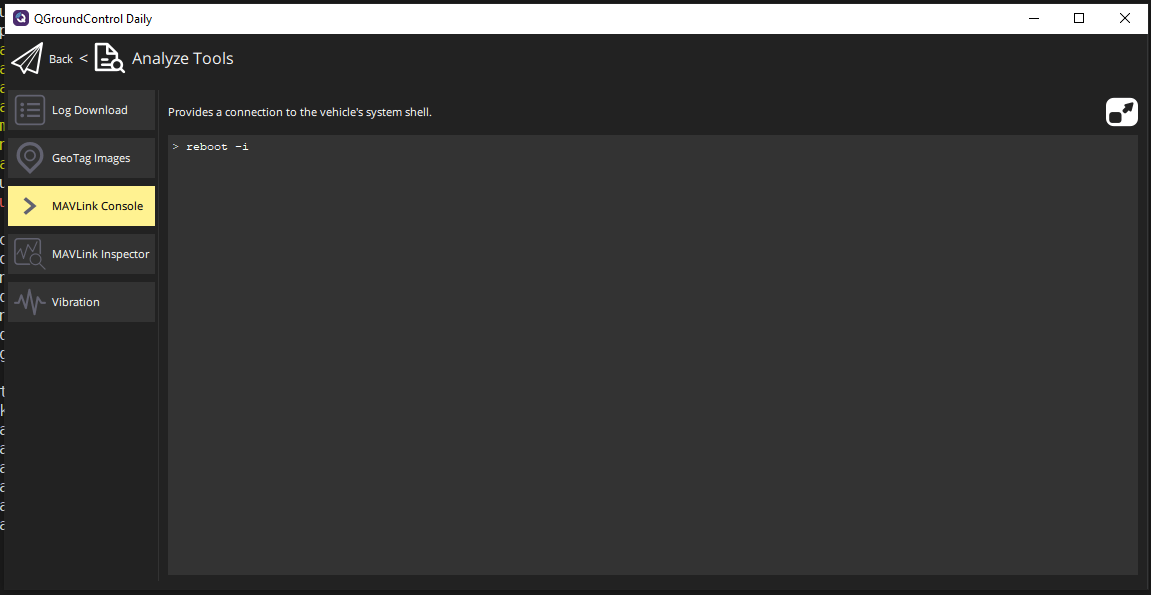
如果电路板损坏,无法连接 QGC,则必须打开 FMUM 模块,在电路板通电的同时按下 BOOT 按钮(下图中红色圈内的按钮)。

新闻 是 以启动 闪存编程工具.
闪存编程开始后,会弹出一个配置目标存储器的弹出窗口,按下 是
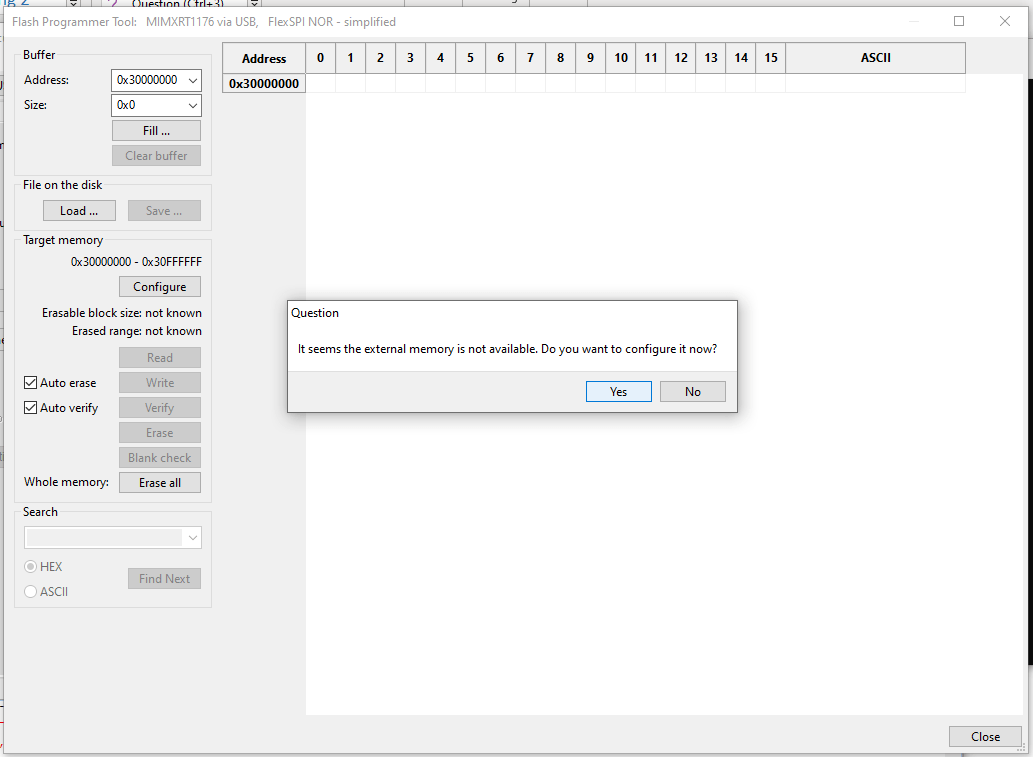
目标内存配置成功后,您可以按下 全部擦除 按钮
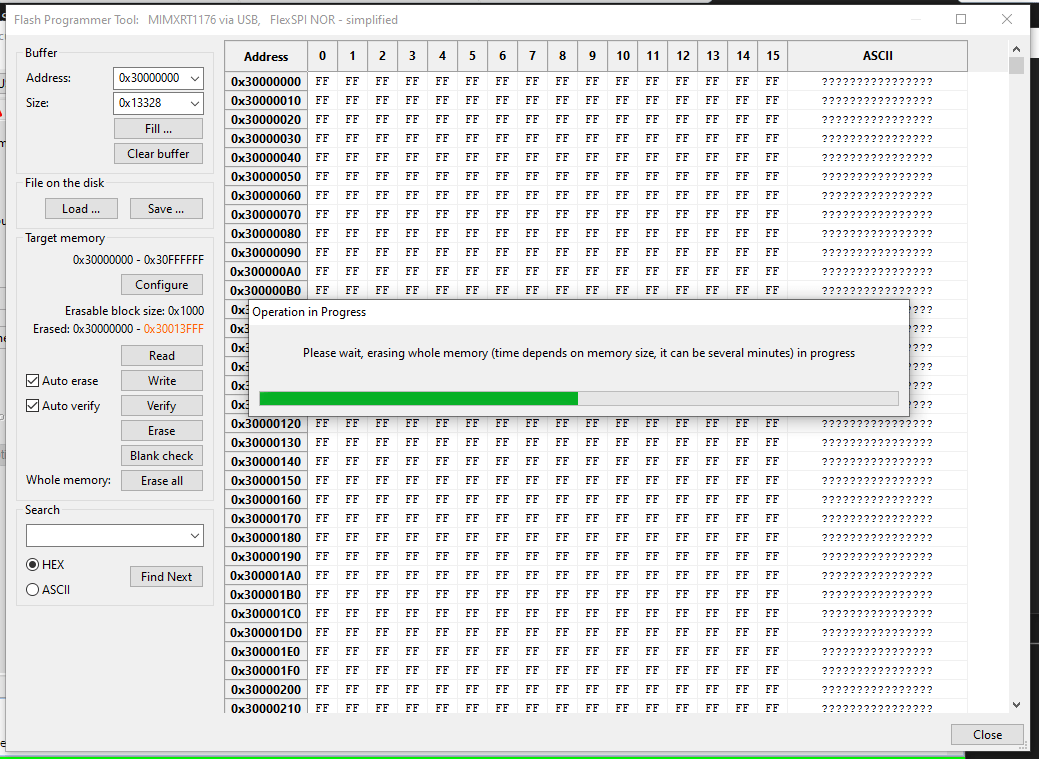
清除闪光灯后,按下 加载 ... 按钮,然后按 浏览 按钮
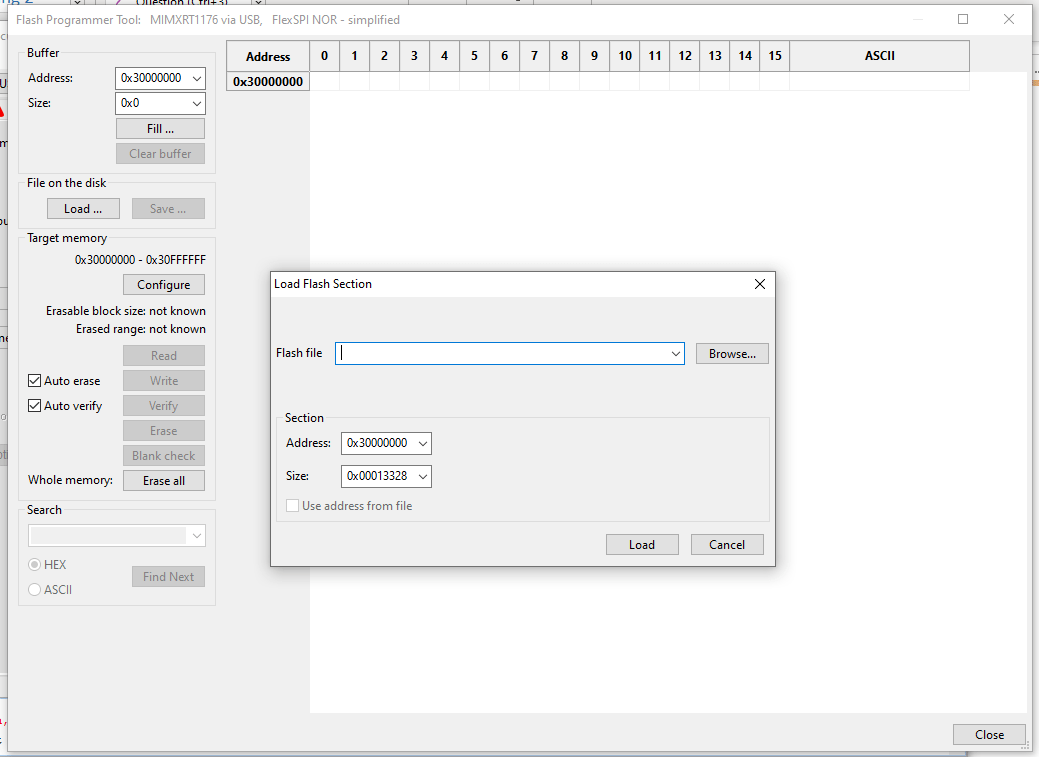
找到
px4_fmu-v6xrt_bootloader.bin文件,然后按 开放 然后按 载荷.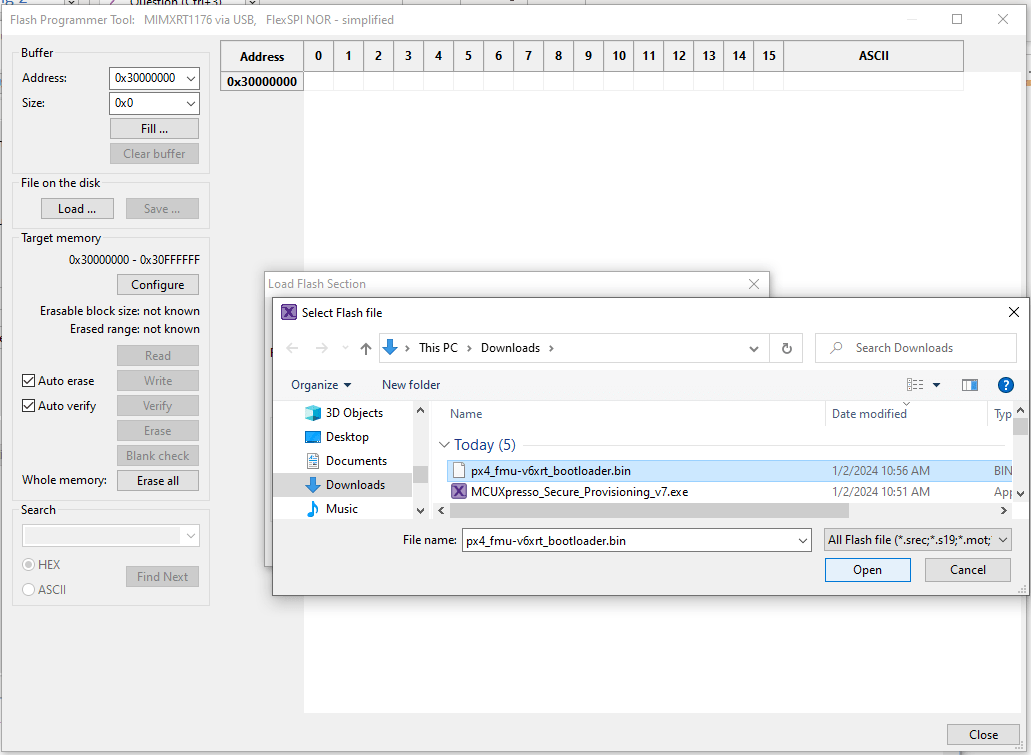
如果加载成功,你会在右下角看到 "成功:从文件加载"。
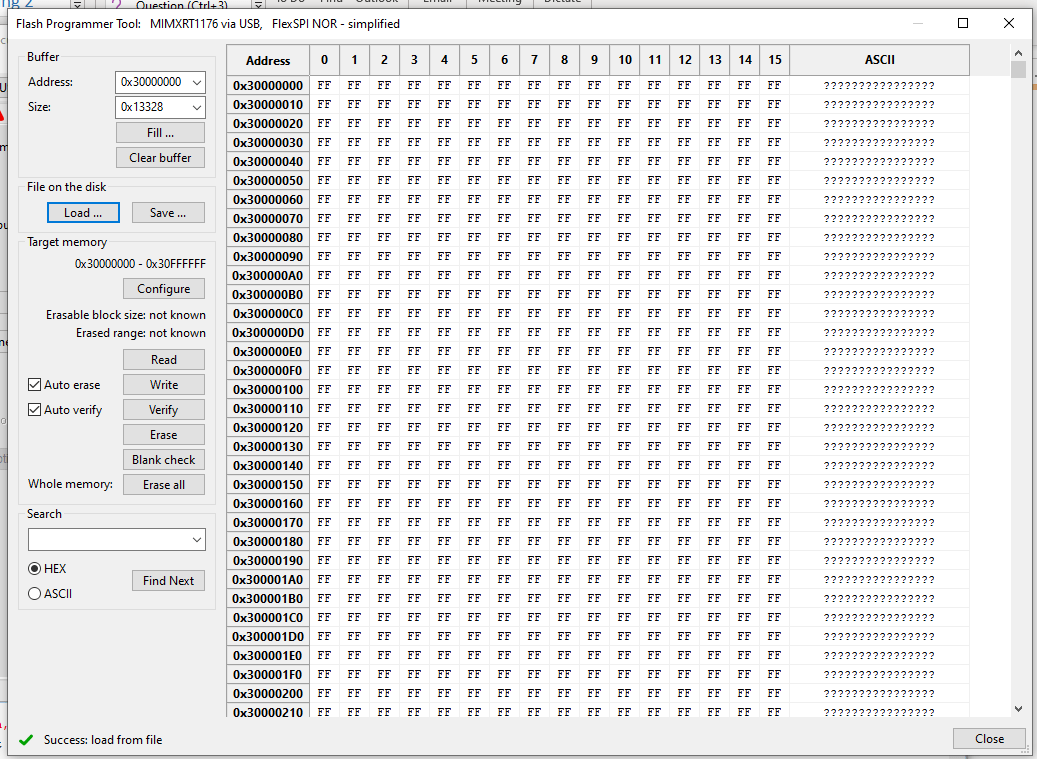
按下 写 按钮来闪存 PX4 引导加载程序
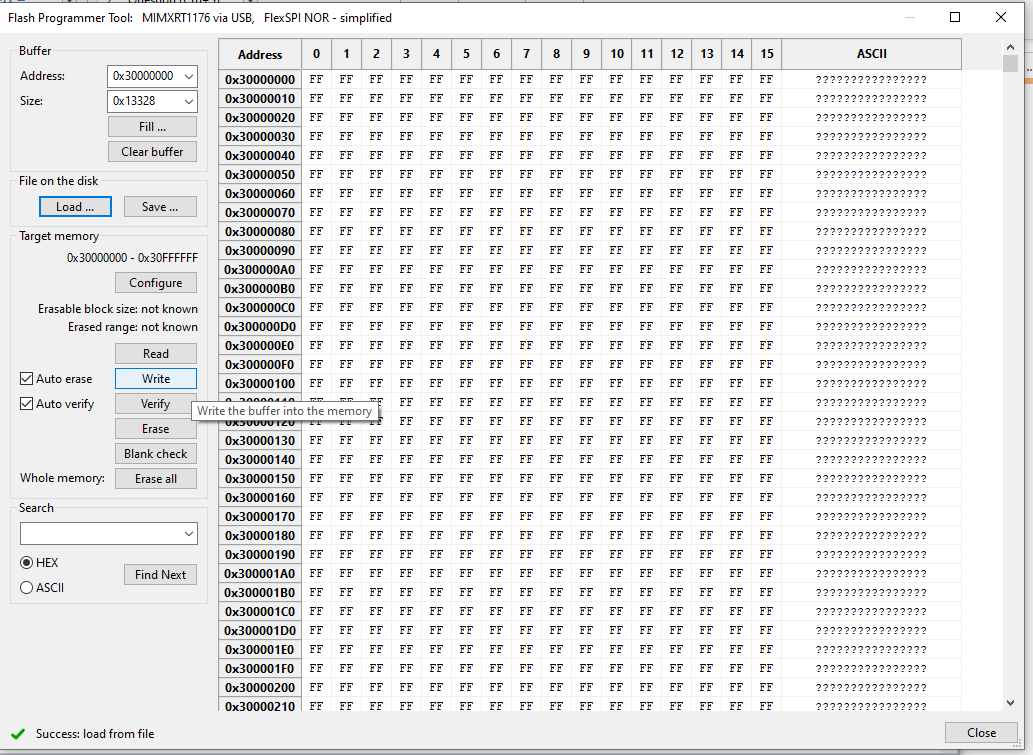
成功后应显示 "成功:写入内存 0x30000000 - 0x3XXXXXXX" 注意:由于引导加载程序的更改,数值可能会有所不同。
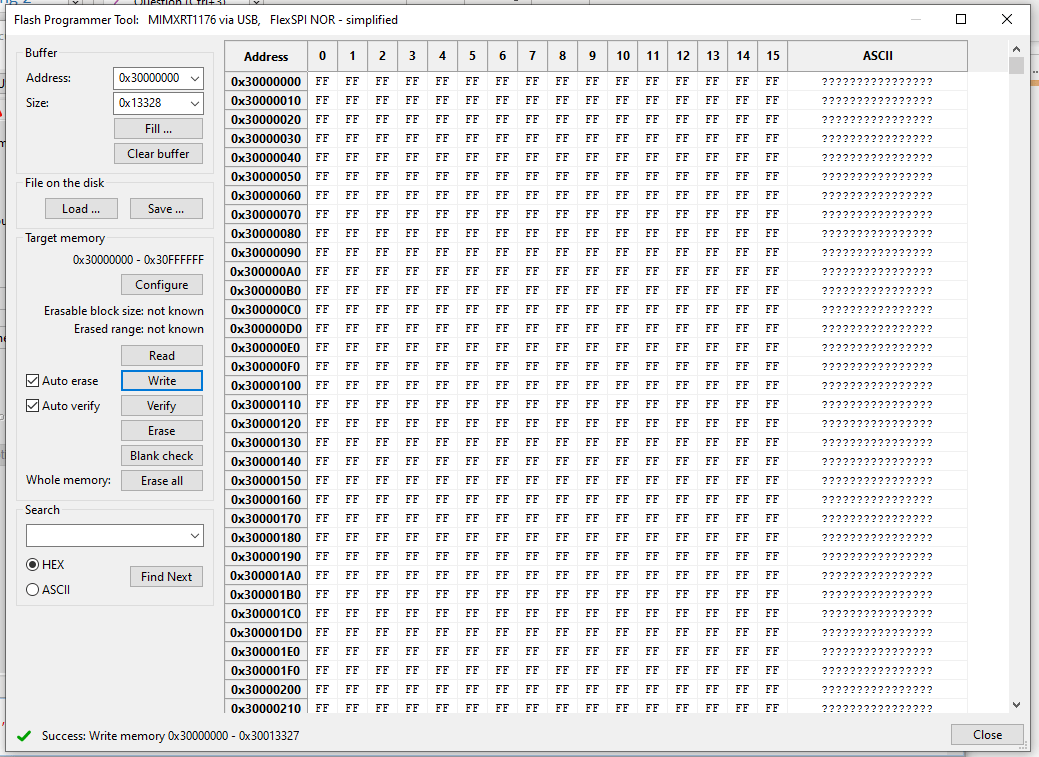
现在拔下 Pixhawk V6X-RT,重新给电路板供电。引导加载程序更新后,您可以 加载 PX4 固件 使用 QGroundControl.